Los dispositivos con sistema operativo iOS pueden compartir la conexión a Internet con otros dispositivos, móviles y de escritorio. Todo lo que tienes que hacer es encender Hotspot. Puedes compartir el WiFi o los datos del móvil. Todo lo que tienes que hacer es tocar la pequeña palanca en la aplicación Configuración. También puedes compartir Internet desde un MacBook a un iPhone. Pero este proceso es diferente, ya que tienes que habilitar un punto de acceso. A continuación te explicamos paso a paso para hacerlo.
Comparte Internet desde un MacBook a un iPhone
Para que esto funcione, tienes que utilizar un cable USB de datos porque la conexión de Internet se compartirá a través de dicho cable. Un MacBook no puede conectarse al mismo tiempo a una red WiFi y que otros dispositivos se conecten a la tarjeta de red inalámbrica. Es por ello que hay que utilizar el cable USB de datos.
Pasos a seguir en el MacBook
Abre la aplicación Configuración (preferencias del sistema), después al grupo de opciones de Compartir. En la columna de la izquierda, busca «almacenamiento en caché de contenido» y actívalo. Tarda un poco de tiempo en iniciarse, por lo que sé paciente. Una vez habilitado, en la misma pantalla, selecciona la opción «Conexión a Internet». Es la única configuración que tienes que hacer para compartir Internet de tu MacBook a un iPhone.
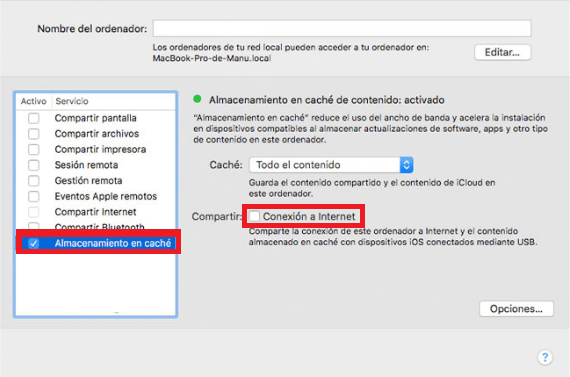
Pasos a seguir en el iPhone
Apaga tu iPhone. Mantén presionado el botón lateral y aparecerá el interruptor para deslizar a «apagar». Hay algunos iPhone que no tienen el botón de Inicio, pero tienes otros métodos para apagarlo. Independientemente del modelo de iPhone que tengas, si tienes instalado el iOS 12 o posterior, puedes apagar el iPhone abriendo la aplicación de Configuración, después seleccionar «General», y deslízate hasta el final y toca la opción «Apagar».
Una vez apagado el iPhone, conecta el iPhone al MacBook a través del cable USB de datos. El iPhone se encenderá automáticamente. Si tienes WiFi y/o datos móviles habilitados, puedes deshabilitarlos si lo deseas, ya que el iPhone ya podrá utilizar la conexión de Internet desde el MacBook. Ten en cuenta que esto puede tardar un poco hasta que el iPhone comience a utilizar la conexión del MacBook, pero no debería tardar más de 5 minutos.
Si tienes otros puertos libres de USB, puedes conectar al mismo tiempo otros dispositivos iOS al MacBook. Asegúrate de que el iPhone o iPad esté desbloqueado. Y si te solicita que confies en el MacBook al cual está conectado, acéptalo.
Recuerda desactivar el WiFi del iPhone, ya que cualquier dispositivo iOS dará preferencias a la conexión WiFi que estés conectado. Por lo que si no deseas que utilice la red inalámbrica, debes desactivar el WiFi.


¿Tienes alguna pregunta o problema relacionado con el tema del artículo? Queremos ayudarte.
Deja un comentario con tu problema o pregunta. Leemos y respondemos todos los comentarios, aunque a veces podamos tardar un poco debido al volumen que recibimos. Además, si tu consulta inspira la escritura de un artículo, te notificaremos por email cuando lo publiquemos.
*Moderamos los comentarios para evitar spam.
¡Gracias por enriquecer nuestra comunidad con tu participación!